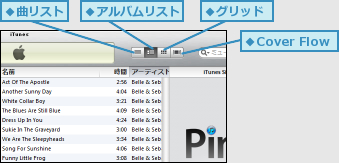音楽CDをiTunesに取り込む
1. パソコンに音楽CDをセットする
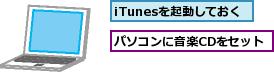
2.音楽の取り込みを開始する
![音楽CDの曲の一覧が表示された ,音楽の取り込みが開始される ,[CD[○○(音楽CD名)]をiTunesライブラリにインポートしますか?]が表示された,[はい]をクリック,[デバイス]にCDのアイコンと音楽CD名が表示された](/contents/051/img/img20110114200727071970.jpg)
3.音楽CDを取り出す
![取り込んだ曲に緑色のチェックマークが付いた ,音楽CDが取り出される,音楽CDの取り込みが完了すると音が鳴る,[デバイス]に表示された音楽CDの右側のアイコンをクリック](/contents/051/img/img20110114200746049392.jpg)
アルバムアートワークをダウンロードする
1.アルバムアートワークを入手する
![1[詳細]‐[アルバムアートワークを入手]をクリック ,サインインの画面が表示された場合は、パスワードを入力してサインインする,標準では自動的にアルバムアートワークがダウンロードされない,音楽CDを取り出すと[ミュージック]が表示され、アルバムと曲の一覧が表示される](/contents/051/img/img20110114200824027411.jpg)
![2[アルバムアートワークを入手する]をクリック,[アルバムアートワークを入手してもよろしいですか?]が表示された](/contents/051/img/img20101229122210037841.jpg)
2.アルバムアートワークがダウンロードされる
![ダウンロードされたアルバムアートワークが表示された,[[○○(アルバム名)]のアルバムアートワークを取得できませんでした。]が表示された場合は、レッスン16を参考にして手動で追加する](/contents/051/img/img20101229122508060470.jpg)
[ヒント]音楽CDの曲名が表示されるしくみ
iTunesは「CDDB」と呼ばれるオンラインのデータベースを参照して、曲名やアルバム名を表示しています。CDDBは、曲数や曲の長さを元にアルバムの正確な情報が調べられます。
[ヒント]取り込みが完了したら自動的に音楽CDが取り出されるようにするには
iTunesで[編集]‐[設定](Macの場合は[iTunes]‐[環境設定])を選択し、[一般]をクリックして[CDをセットしたときの動作]を[CDのインポート後、取り出す](Macの場合は[CDを読み込んで取り出す])に変更しましょう。音楽を取り込んだあと、音楽CDが自動的に取り出されるようになります。
[ヒント]アルバムアートワークが自動的にダウンロードされるように設定するには
音楽CDを取り込む際にアルバムアートワークを自動でダウンロードすることもできます。[編集]‐[設定](Macの場合は[iTunes]‐[環境設定])を選択し、[Store]をクリックして[持っていないアルバムアートワークを自動的にダウンロードする]をチェックします。[アルバムアートワークを入手するには〜]のダイアログボックスが表示された場合は、[Store]‐[サインイン]を選択してiTunes Storeにサインインしてから再度操作を行います。
[ヒント]iTunesの表示方法を変更するには
iTunesに取り込んだ音楽が増えると、聴きたい曲(アルバム)を見つけるのが大変になります。そのためiTunesでは、膨大な曲のリストから聴きたい音楽をすぐに見つけられるように、4つの表示モードが用意されています。画面右上のボタンをクリックしてみましょう。それぞれ[曲リスト][アルバムリスト][グリッド][CoverFlow]の表示モードに切り替えられます。